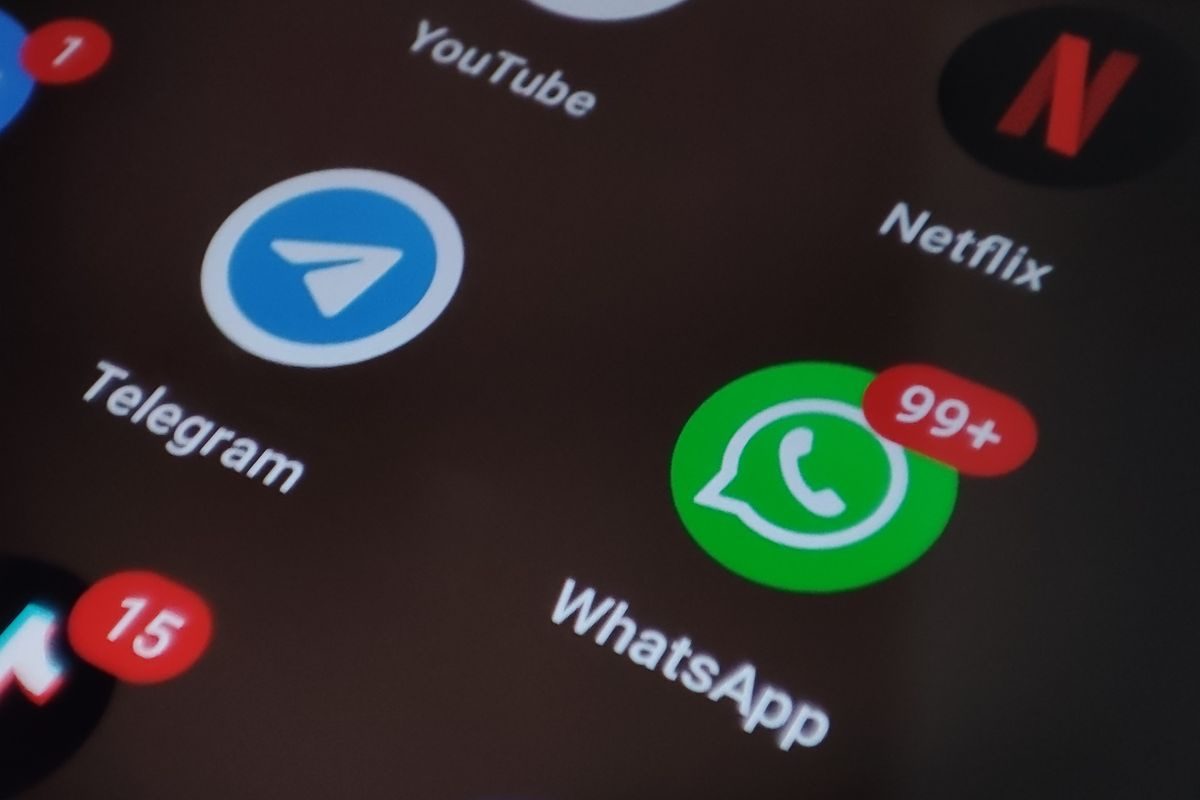Siap jadi detektif foto profil WhatsApp? WhatsApp memang pintar ngelindungin privasi penggunanya, jadi kamu nggak bisa langsung download atau screenshot foto profil orang lain. Tapi, kalau kamu penasaran banget pengen nyimpen foto profil kontakmu, jangan khawatir! Ada beberapa cara “mengakali” WhatsApp kok!
1. “Intip” yang Kecil, Tapi Cukup Jelas!
Kalau kualitas foto nggak terlalu penting buatmu, cara ini lumayan ampuh! WhatsApp emang ngeblokir screenshot pratinjau foto profil ukuran penuh di bagian info kontak. Tapi, mereka masih “lulus”in kamu buat screenshot pratinjau yang lebih kecil kok!
Di bagian Obrolan, ketuk aja foto profil kontaknya buat diperbesar. Nah, pratinjau kecil bakal kebuka bareng sama sedikit bocoran isi obrolan. Langsung deh screenshot bagian fotonya aja.
Abis itu, tinggal edit deh screenshot-mu pake editor foto bawaan HP buat nge-crop bagian yang nggak penting di samping fotonya. Hasilnya emang nggak HD banget, tapi lumayan lah buat sekadar tau itu foto siapa.
2. Andalkan “Mata-Mata” Online: Pengunduh Foto Profil WhatsApp!
Ada juga lho website yang khusus buat “ngintipin” foto profil WhatsApp! Biasanya, website ini bakal nunjukkin foto profilnya di interface mereka. Tapi inget ya, cara ini cuma berhasil kalau pengaturan privasi foto profil kontaknya diubah jadi Semua Orang, bukan cuma kontak. Jadi, kalau fotonya disetel privat, ya nggak bakal bisa!
Nah, buat cara ini, kami rekomendasiin website WhatsApp DP Downloader. Soalnya gratis dan cepet! Kamu bisa akses dari browser di HP atau komputer. Tinggal ikutin langkah ini:
- Pilih negara asal nomor teleponnya buat nambahin kode negara.
- Masukkan nomor teleponnya.
- Klik/ketuk tombol Unduh Sekarang.
Kalau foto profilnya emang disetel publik, nanti bakal muncul preview-nya. Tinggal klik/ketuk Simpan DP deh buat download fotonya.
3. “Bypass” Lewat Dunia Web: WhatsApp Web Jadi Kunci!
Nah, ini dia cara yang paling “licin”! Batasan screenshot atau download foto di WhatsApp itu cuma berlaku di aplikasi HP doang lho! Di WhatsApp versi web, kamu bebas mau screenshot atau pake fitur simpan gambar bawaan browser buat nyimpen foto profilnya!
Emang lebih gampang sih dilakuin di komputer. Tapi, kamu juga bisa kok pake browser HP dengan cara aktifin mode desktop. Di Android dan iOS, buka Setelan -> Setelan situs -> Situs desktop, terus aktifin deh opsi Situs desktop.
Nah, langkah-langkah di bawah ini bisa kamu ikutin baik di komputer maupun di browser HP yang udah diaktifin mode desktop:
- Buka web.whatsapp.com, terus login deh dengan cara scan kode QR atau pake opsi Hubungkan dengan nomor telepon. (Kalau pake browser HP, mending pilih login pake nomor telepon aja, soalnya buat scan kode QR kamu butuh HP lain).
- Buka jendela obrolan orang yang fotonya pengen kamu simpen. Klik menu tiga titik di pojok kanan atas, terus pilih Info kontak.
- Klik foto profilnya buat buka preview ukuran penuh. Terus, klik kanan di fotonya, dan pilih Simpan gambar sebagai.
- Nanti, file-nya bakal ke-download dalam format .enc yang nggak bisa langsung dibuka di HP atau komputermu. Tenang! Kamu tinggal ubah aja file itu jadi format .jpg pake website online converter gratis kayak Online Convert atau converter gambar lain yang mungkin udah kamu punya. Di Windows, pas nyimpen, tinggal ganti aja ekstensi .enc jadi .jpg. Pengguna Mac juga bisa edit nama file-nya dan ganti ekstensinya jadi .jpg.
Inget ya, WhatsApp itu ngekompres foto, termasuk foto profil, buat hemat kuota dan ruang penyimpanan. Jadi, kamu nggak bakal dapet foto resolusi tinggi original yang di-upload sama penggunanya. Tapi, cara ini lumayan lah buat dapetin gambar persis kayak yang kamu liat pas buka profilnya.